Kako obnoviti privzete nastavitve načrta porabe v sistemu Windows 10
Windows 10 je privzeto opremljen s tremi načrti porabe energije: visoko zmogljivim, uravnoteženim in varčevanjem z energijo. Ti načrti so zasnovani tako, da vam omogočajo hitro preklapljanje skupine nastavitev strojne opreme in sistemske moči (kot so zaslon, spanje itd.). Vaš računalnik ima lahko dodatne načrte napajanja, ki jih določi njegov prodajalec. Te nastavitve moči vplivajo na to, kako dolgo traja baterija in koliko energije porabi vaš računalnik. Te nastavitve načrta porabe je mogoče prilagoditi. V tem članku bomo videli, kako razveljaviti svoje prilagoditve in obnoviti privzete nastavitve načrta porabe v sistemu Windows 10.
Oglas
Windows 10 ima spet nov uporabniški vmesnik za spreminjanje možnosti, povezanih z napajanjem operacijskega sistema. Klasična nadzorna plošča izgublja svoje funkcije in jo bo verjetno nadomestila aplikacija Nastavitve. Aplikacija Nastavitve ima že veliko nastavitev, ki so bile na voljo izključno na nadzorni plošči. Ikona območja za obvestila o bateriji v sistemski vrstici Windows 10 je bila tudi
zamenjan z novim modernim uporabniškim vmesnikom.Enako velja za možnosti moči. Najpomembnejše možnosti so bile premaknjene v aplikacijo Nastavitve. Vendar pa je treba možnosti prilagajanja načrta porabe še vedno nastaviti s klasičnim programčkom Možnosti porabe energije. Isti programček lahko uporabite za ponastavitev načrta porabe energije. Če želite naenkrat ponastaviti vse razpoložljive načrte napajanja, je bolje uporabiti konzolo powercfg orodje. Poglejmo, kako je to mogoče storiti.
Če želite obnoviti privzete nastavitve načrta porabe v sistemu Windows 10, naredite naslednje.
- Odprto napredne možnosti napajanja.
- Na spustnem seznamu izberite želeni načrt porabe, ki ga želite ponastaviti na privzete vrednosti.

- Kliknite na gumb Obnovite nastavitve načrta.

Končali ste! To bo obnovilo privzete nastavitve za izbrani načrt porabe energije.
Opomba: Poleg metode rundll32 lahko z aplikacijo Nastavitve odprete napredne možnosti porabe energije.
- Odprto Nastavitve.
- Pojdite na Sistem - Napajanje in spanje.
- Na desni strani kliknite povezavo Dodatne nastavitve napajanja.

- V naslednjem oknu kliknite povezavo "Spremeni nastavitve načrta".

- Na Uredite nastavitve načrta, kliknite na povezavo Spremenite napredne nastavitve napajanja, kot je prikazano spodaj.
 To bo odprlo zahtevano pogovorno okno.
To bo odprlo zahtevano pogovorno okno.
Zdaj pa poglejmo, kako ponastaviti razpoložljive načrte napajanja naenkrat.
Ponastavite vse načrte napajanja na privzete vrednosti v sistemu Windows 10
- Odprto povišan ukazni poziv.
- Vnesite ali kopirajte in prilepite naslednji ukaz:
powercfg -restoreddefaultschemes
- Pritisnite tipko Enter.
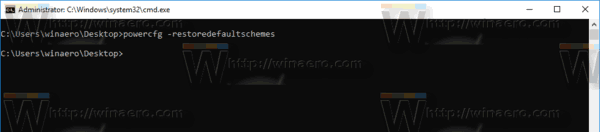
To bo takoj ponastavilo vse načrte napajanja. tudi,
Zanimivi članki:
- Dodajte kontekstni meni možnosti porabe v sistemu Windows 10
- Dodajte kontekstni meni Switch Power Plan na namizje v sistemu Windows 10
- Kako spremeniti načrt napajanja iz ukazne vrstice ali z bližnjico
To je to.
